Autors:
Janice Evans
Radīšanas Datums:
3 Jūlijs 2021
Atjaunināšanas Datums:
23 Jūnijs 2024

Saturs
DVD izvilkšana (burtisks tulkojums - izplēsiet vai kopējiet) disku datora cietajā diskā AVI vai MPEG formātā, var būt noderīgs, ja vēlaties dublēt filmas, neaizņemot daudz vietas. Un arī šos failus var izmantot video rediģēšanai. DVDx ir lietotājam draudzīga programma, kas palīdz izvilkt DVD filmu vai citu video uz AVI vai MPG faila formātu.
Soļi
 1 Pārliecinieties, vai e dfc tcnm kodeks ir DivX un XviD kodeks.
1 Pārliecinieties, vai e dfc tcnm kodeks ir DivX un XviD kodeks. 2 Instalējiet DVDx.
2 Instalējiet DVDx.- Lejupielādējiet DVDx arhīvu (skatiet Avoti un saites) savā datorā un saglabājiet kā DVDx_2_20_setup.zip.
- Atveriet arhīvu un veiciet dubultklikšķi uz "DVDx iestatīšana".
- Pabeidziet DVDx instalēšanu.
- Pārliecinieties, vai jums ir XviD (un / vai DivX) draiveri, tāpēc varat instalēt AutoGK un lejupielādēt kodekus atsevišķi.
- Lejupielādējiet jaunāko DivX programmatūras versiju (skatiet Avoti un saites).
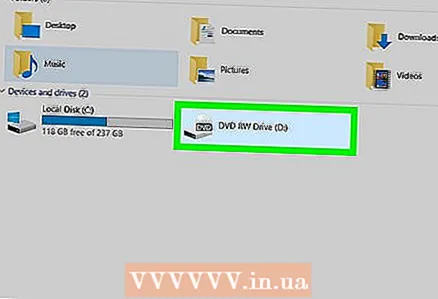 3 Ievietojiet DVD disku DVD diskdzinī. Turklāt, ja jūsu DVD filma vai video tiek saglabāti datorā kā faili, varat tos atvērt no turienes.
3 Ievietojiet DVD disku DVD diskdzinī. Turklāt, ja jūsu DVD filma vai video tiek saglabāti datorā kā faili, varat tos atvērt no turienes. 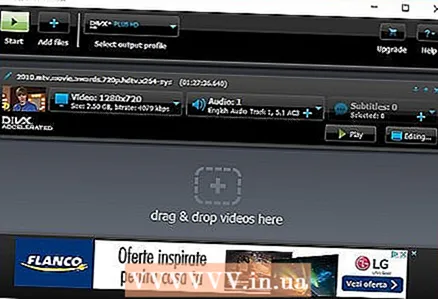 4 Atveriet DVDx programmu.
4 Atveriet DVDx programmu. 5 Noklikšķiniet uz Fails, lai atvērtu un atrastu vajadzīgos failus. Atlasiet Fails un pēc tam Atvērt DVD sakni kā uznirstošās izvēlnes opciju. Parādītajā logā datorā atlasiet pievienoto DVD diskdzini. Varat arī atvērt datorā esošos DVD failus, izvēloties “Atvērt IFO”. Mapju izvēles logā atlasiet VTS_01_0.IFO. Jūsu izvēlētie filmu faili tiks iestatīti kā faili izvilkšanas procesam, un jūs redzēsit atvērtu ievades iestatījumu dialoglodziņu.
5 Noklikšķiniet uz Fails, lai atvērtu un atrastu vajadzīgos failus. Atlasiet Fails un pēc tam Atvērt DVD sakni kā uznirstošās izvēlnes opciju. Parādītajā logā datorā atlasiet pievienoto DVD diskdzini. Varat arī atvērt datorā esošos DVD failus, izvēloties “Atvērt IFO”. Mapju izvēles logā atlasiet VTS_01_0.IFO. Jūsu izvēlētie filmu faili tiks iestatīti kā faili izvilkšanas procesam, un jūs redzēsit atvērtu ievades iestatījumu dialoglodziņu.  6 Izveidojiet vairāku filmu vai videoklipu kopijas. Ja DVD diskā ir vairākas filmas vai videoklipi, atlasiet uznirstošajā logā redzamo failu un pēc tam atlasiet filmu, kuru vēlaties pārkodēt, izvēloties to nolaižamajā izvēlnē augšējā kreisajā stūrī. Ja vēlaties vienlaikus kopēt vairākas DVD filmas vai videoklipa saknes un failu izvēlnes. Pārliecinieties, vai skaņu celiņš un leņķis ir pareizi izvēlēti. Ieteicams atstāt citus noklusējuma iestatījumus. Lai turpinātu, noklikšķiniet uz Labi.
6 Izveidojiet vairāku filmu vai videoklipu kopijas. Ja DVD diskā ir vairākas filmas vai videoklipi, atlasiet uznirstošajā logā redzamo failu un pēc tam atlasiet filmu, kuru vēlaties pārkodēt, izvēloties to nolaižamajā izvēlnē augšējā kreisajā stūrī. Ja vēlaties vienlaikus kopēt vairākas DVD filmas vai videoklipa saknes un failu izvēlnes. Pārliecinieties, vai skaņu celiņš un leņķis ir pareizi izvēlēti. Ieteicams atstāt citus noklusējuma iestatījumus. Lai turpinātu, noklikšķiniet uz Labi.  7 Izvēlnē Iestatījumi atveriet dialoglodziņu Izvades iestatījumi. Izvades iestatījumu panelī norādiet kopijas kodēšanas parametrus. Šeit jūs varat izvēlēties izvades iestatījumus, piemēram, filmas formātu (AVI vai MPG).
7 Izvēlnē Iestatījumi atveriet dialoglodziņu Izvades iestatījumi. Izvades iestatījumu panelī norādiet kopijas kodēšanas parametrus. Šeit jūs varat izvēlēties izvades iestatījumus, piemēram, filmas formātu (AVI vai MPG). - Videoklipiem ieteicams AVI ar DIVx, bet audio - Lame MP3.
- Lai izveidotu filmas kopiju, nesadalot pēdējās minūtes atsevišķā failā, izvades iestatījumos iestatiet maksimālo faila lielumu līdz bezgalībai. Atrodas nolaižamajā izvēlnē “Skaļums nepārsniegt”.
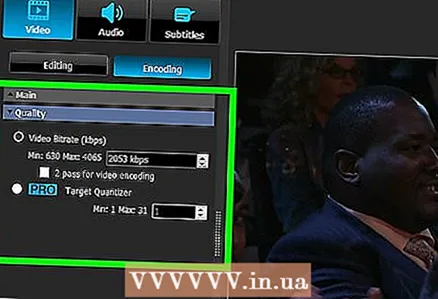 8 Sadaļā Eksporta iestatījumi atlasiet ekrāna izmēru (izšķirtspēju) kodēšanai.
8 Sadaļā Eksporta iestatījumi atlasiet ekrāna izmēru (izšķirtspēju) kodēšanai.- Platekrāna monitoriem (malu attiecība 16: 9) izvēlieties 720 x 576. Viss, kas dalāms ar 16, ir labi.
- Parastajiem monitoriem (4: 3) izvēlieties 720 x 544. Viss, kas dalāms ar 16, ir labi.
 9 Tālāk, Max Frame numurs, noklikšķiniet uz pogas ar nosaukumu Visa. Noteikti nospiediet šo pogu katrai izvēlētajai DVD filmai vai DVD failam. ...
9 Tālāk, Max Frame numurs, noklikšķiniet uz pogas ar nosaukumu Visa. Noteikti nospiediet šo pogu katrai izvēlētajai DVD filmai vai DVD failam. ...  10 Noklikšķiniet uz Fails, pēc tam atlasiet Galamērķis, lai norādītu datora atrašanās vietu, kur faili tiks saglabāti. Varat arī atrast pogu Galamērķis blakus sarkanajai ierakstīšanas pogai programmas loga apakšējā labajā pusē. Ievadiet faila nosaukumu un nospiediet OK.
10 Noklikšķiniet uz Fails, pēc tam atlasiet Galamērķis, lai norādītu datora atrašanās vietu, kur faili tiks saglabāti. Varat arī atrast pogu Galamērķis blakus sarkanajai ierakstīšanas pogai programmas loga apakšējā labajā pusē. Ievadiet faila nosaukumu un nospiediet OK.  11 Noklikšķiniet uz sarkanās pogas apakšējā rīkjoslā, lai sāktu kopēšanas procesu. Izvilkšanas laiks ir atkarīgs no jūsu sistēmas un filmas lieluma. Kad tas ir pabeigts, nokopēto failu var atrast norādītajā direktorijā.
11 Noklikšķiniet uz sarkanās pogas apakšējā rīkjoslā, lai sāktu kopēšanas procesu. Izvilkšanas laiks ir atkarīgs no jūsu sistēmas un filmas lieluma. Kad tas ir pabeigts, nokopēto failu var atrast norādītajā direktorijā.
Padomi
- Lai DVD izvilktu vairākas filmas (vai sērijas), atveriet DVD izvēlni un atlasiet failu, kuru vēlaties kodēt katram DVD failam.
- Pēc konvertēšanas, iespējams, vēlēsities izdzēst cietajā diskā atstātos DVD failus, lai ietaupītu brīvu vietu. Pirms kaut ko dzēšat, pārliecinieties, vai jūsu AVI vai MPEG faili ir pienācīgas kvalitātes.
- Ja parādās cietā diska kļūda, aizveriet programmu. Ar peles labo pogu noklikšķiniet uz DVDx ikonas un atlasiet Palaist kā administratoram.
- Ja konvertēšanas laikā parādās kļūda "DVD diskdzini nevarēja tikt bloķēts", tad jums jāinstalē aspi draiveri (no Adaptec) un jāizvēlas opcija "Lietot aspi". Pretējā gadījumā tas nebūs vajadzīgs.
- DVDx ir divas versijas - standarta un ultra. Standarta versija ir pilnībā funkcionāla, bet neplēs DVD filmas ar aizsardzību pret kopēšanu - tas tiek darīts Ultra versijā. Standarta versija ir bezmaksas, taču jums būs jāmaksā par Ultra versiju un jāreģistrējas vietnē.
Brīdinājumi
- Ņemiet vērā, ka bezmaksas programmatūra neplēs DVD filmas ar aizsardzību pret kopēšanu (lielākā daļa DVD, ko pērkat veikalā).
- Pirms kopēšanas no ar autortiesībām aizsargāta DVD diska pārbaudiet savas valsts autortiesības.
Ko tev vajag
- Dators ar DVD diskdzini
- DVD filma vai video
- DVDx
- XviD vai DivX kodeku (ja nesaņemat MPEG)
- Lame kodeku
- Cietais disks ar 1 GB brīvas vietas



